
Oculus Venues uygulamalarını doğrudan telefonunuzdaki kitaplıkta bulabilirsiniz. Oculus Go. Uygulama, kulaklığınıza önceden yüklenmiş olarak gelmelidir, böylece herhangi bir indirme gerekmez. Bu uygulama oyunun kurallarını değiştirir VR'de canlı etkinlikleri izlemek için. Özel bir tarayıcıdan izlemek yerine, bir sanal gerçeklik galerisinde diğer herkes VR'de kim izliyor. Her birinizin kendi koltuğunuz olduğu, bölüm başına 4 adet ve bir bir sürü bölümler.
Yapmak istediğiniz ilk şey, menüden seçerek uygulamayı yüklemek. Hemen bağlanmanızı isteyecektir. senin facebook ve bunu yaptığınızda eğlence başlar!
- Sosyal paylaşım: Nedir ve ne işe yarar?
- Etkinliğinizi seçme
- Görüntüleme seçenekleri
- Kişi seçenekleri
- Ses ayarları
- Diğer kullanıcıları bildirme
Sosyal paylaşım: Nedir ve ne işe yarar?

Uygulamanın ana menüsünde, yalnızca iki önemli şey vardır, sağ üstte "Sosyal Paylaşım" seçeneği ve hemen önünüzdeki canlı etkinliklerin listesi. Sosyal paylaşım, ilgi alanlarınızın ne kadarını insanların görmesine izin verileceğini kontrol etmenize olanak tanır. Facebook'unuzu Oculus Venues'e bağlamanız, tüm kişisel bilgilerinizi otomatik olarak paylaşacağı anlamına gelmez. Aslında, Facebook'un kullanıcısının güvenliği konusundaki artan endişesiyle, onu tercih etmelisiniz.
Verizon, Pixel 4a'yı yeni Unlimited hatlarında ayda sadece 10 $ 'a sunuyor
Bu seçeneği tercih etseniz bile, yalnızca ortak ilgi alanlarına ilişkin bilgileri meslektaşlarınızla paylaşın. Bu, eğer beğendiyseniz Android Central Facebook sayfası sadece sayfayı beğenen diğer kişiler sizin beğendiğinizi görebilir. Tam uyarı şu şekildedir:
Mekanlarda, diğer katılımcılar, ortak arkadaşlarınız veya her ikinizin de beğendiğiniz Sayfalar gibi Facebook'ta onlarla ortak bir yönünüz olup olmadığını görebilir. Bu, Facebook profilinizin tamamını değil, yalnızca ortak olan şeyleri paylaşır.
Sosyal paylaşımı seçmek için:
- Seçin ayarlar düğmesi Oculus Venues ana menü ekranının sol üst köşesinde.
- Seçiniz Sosyal paylaşım.
- Seçiniz Etkinleştirme.
Etkinliğinizi seçme
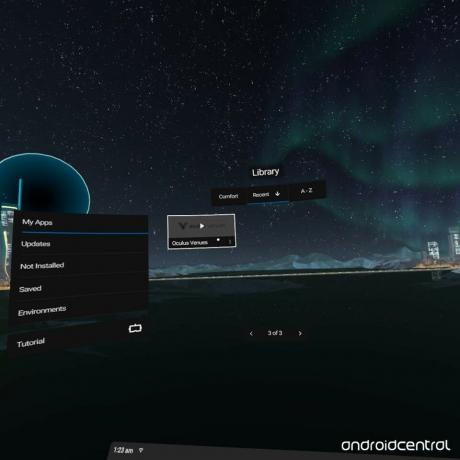
Etkinliğe girer girmez mevcut tüm seçenekler bir listede görünecektir. Her simgenin altında, olayların gerçekleştiği tarih ve saatler hakkında bilgi göreceksiniz. Her bir olay hakkında daha fazla bilgi için tek yapmanız gereken, söz konusu olayı seçmek ve açıklamayı okumaktır. Etkinlik şimdi izlenebilecek durumda ise, içeri girmek için mekana katılma seçeneğiniz olacaktır. Değilse, güncellemeleri almak için her zaman "Abone Ol" düğmesine basabilirsiniz.
Bir etkinliğe ilk kez girmeye çalıştığınızda, mikrofonunuza erişim isteyecek ve katılacağınız bir etkinliğin zamanı konusunda size uyarılar verecektir. Örneğin, bir gece konseri izliyorsanız, şarkılarda veya dinleyicilerde duyabileceğiniz potansiyel küfürlü dil hakkında size uyarılar verecektir. Bu koşulları kabul ediyorsanız, "kabul et" i seçin ve etkinliğe yükleneceksiniz.
Görüntüleme seçenekleri
Bu canlı etkinlikleri izlemek istiyor ancak diğer insanlarla konuşmak istemiyorsanız, tamamen kendi başınıza izleyebilirsiniz. Bir mekana yüklediğiniz anda sizi Solo İzleme Modunda başlatacaktır. Çevrenizdeki izleyicilere ve önünüzdeki gösteriye bakan özel bir stanttaymışsınız gibi görünecek. Aşağıda eğlendiğini gördüğünüz tüm insanlara katılmak istiyorsanız önünüzdeki menüden "Kalabalığa katıl" ı seçin. Bu sizi seyirciler arasında rastgele açık bir koltuğa yerleştirir.
Koltuğunuzu değiştirmek için, eskiden "Kalabalığa katıl" ile aynı noktada olacak "Yeni koltuğu dene" seçeneğini seçebilirsiniz. Bu, koltuğunuzu mekandaki başka bir yere rastgele dağıtacaktır. Bunu yapmanın bir başka yolu da koltuklardan herhangi birini sizin tarafınızdan seçmektir. Doğrudan odanın karşısındaki bir koltuğa geçemezken Yapabilmek oraya varana kadar koltuğunuzu elle değiştirmeye devam edin. Aslında oraya yürümek zorunda kalmak gibi!
Kişi seçenekleri
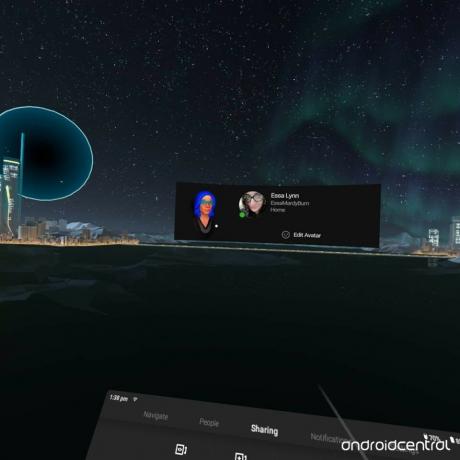
Oculus Go'da herkesin ana menüden özelleştirilebilen kendi avatarları vardır. Siz onların tasarladığı avatarlarını görürken onlar sizinkini görüyorlar. Sadece bu da değil, ana menüden "Kişiler" seçeneğini seçmek size şu anda duyabildiğiniz tüm kişileri gösterecektir. Ana menüden, onlar konuşurken yüzleri aydınlanacak ve avatarlarını izliyorsanız, konuşurken ağızlarında bir ses sembolü belirecektir.
Kişiler menüsünde fark edeceğiniz bir diğer şey, avatarlarının altındaki küçük simgelerdir. Sosyal paylaşım burada devreye giriyor. Bu simgelerin tümü, kişiyle sahip olduğunuz tüm ortak ilgi alanları ve arkadaşlarınızdır.
Ses ayarları
Bir mekana girdikten sonra, menü çubuğunuz olarak hizmet verecek bir kare ile karşılaşacaksınız. Bu çubuktaki seçeneklerden biri, tüm ayarlarınızı kontrol etmektir. Buradan etkinliğin sesini değiştirebilirsiniz ve sohbet sesi. Akranlarınızı olayı duyduğunuzdan daha fazla duyabilmek istiyorsanız, yapmanız gereken tek şey çubuğu sağa sürükleyerek olay hacmini geçmesidir (ve tersi). Bu, kulaklığınızdaki düğmelerden gelen genel ses kontrolünden etkilenmez. Bu yalnızca her seçimin düzeylerini değiştirir.
Bu menüde bulacağınız ikinci seçenek, mikrofonunuzun sesini kapatma ve açma yeteneğidir. Ayrıca, avatarınızın altındaki ana menüden mikrofonunuzun sesini kapatabilirsiniz.
Diğer kullanıcıları bildirme
Oculus'ta Davranış kodu bu canlı olayların takip edildiğinden emin olmak istiyorlar. Bir mekana ilk kez yüklemeye çalıştığınızda, davranış kuralları hakkında kısa bir video oynatacak ve size kuralları ve etkinliği nasıl izleyeceklerini bildirecektir. Bir odaya katılabilmek için bu şartları kabul etmelisiniz. Endişelenmeyin, bir etkinliğe her yüklediğinizde videoyu kaçırdıysanız, bu sefer size yazılı davranış kurallarını kabul etme veya okuma seçeneği sunması dışında, istemi tekrar gösterecektir.
Bu odalardayken tatsız biriyle karşı karşıya kalırsanız, onu her zaman kendiniz Oculus'a bildirebilirsiniz.
- Seçiniz avatarları.
- Seçin raporlama seçeneği.
- Raporu doldurmak için istemleri gözden geçirin.
Bunu önünüzdeki menünün Raporlama bölümünden yapma seçeneği de var.
- Seçiniz "Bildiri" alttaki ana menüden.
- Rapor etmek isteyip istemediğinize karar verin ile bir video veya biri olmadan.
- Rapor olmadan bildirmeyi seçerseniz, sizi Oculus Go'nun ana ekranına götürür, raporu tamamlamak için istemleri izleyin.
- Bir videoyu bildirmeye karar verirseniz, video kaydetmeniz için size kısa bir süre verir ve ardından raporu tamamlamak için istemleri başlatır.
Birini bildirirken küçük bir hata buldum. Nedense, doğrudan odaya geri dönerseniz, artık bir menü seçeneğiniz olmayacak. Birini ihbar etme seçeneğinden geçerseniz, uygulamayı tamamen kapatmanız ve tekrar yüklemeniz gerekir, böylece menünüz hala mekanın içinde olur.
Mekanları denediniz mi?
Şimdiye kadar en sevdiğiniz canlı etkinlik neydi? Aşağıdaki yorum bölümünde bize anlatın!
Bağlantılarımızı kullanarak satın alımlardan komisyon kazanabiliriz. Daha fazla bilgi edin.

Bunlar, her fiyata satın alabileceğiniz en iyi kablosuz kulaklıklardır!
En iyi kablosuz kulaklıklar rahattır, harika ses çıkarır, çok pahalı değildir ve cebe kolayca sığar.

PS5 hakkında bilmeniz gereken her şey: Çıkış tarihi, fiyatı ve daha fazlası.
Sony, PlayStation 5 üzerinde çalıştığını resmen onayladı. Şimdiye kadar bildiğimiz her şey burada.

Nokia, 200 doların altında iki yeni bütçeye sahip Android One telefonunu piyasaya sürdü.
Nokia 2.4 ve Nokia 3.4, HMD Global'in bütçeye uygun akıllı telefon serisinin en son üyeleridir. Her ikisi de Android One cihazı olduklarından, üç yıla kadar iki büyük işletim sistemi güncellemesi ve düzenli güvenlik güncellemeleri almaları garanti edilir.

Echo VR artık Oculus Quest'te mevcuttur.
Oculus Quest, bir bilgisayar, telefon veya harici sensörler gerektirmeden VR oyunları oynamanıza olanak tanır. İşte ücretsiz olarak satın alabileceğiniz veya indirebileceğiniz her oyun!

Essa Kidwell
Essa Kidwell, bir Oculus Go, Pixel 2 ve iPhone 7+ ile her zaman bulunabilen VR ve mobil cihazlarla ilgili her şeyde uzmandır. Bir süredir onları bir araya getirmek için parçaları parçalara ayırıyorlar. Teknolojinizden herhangi biriyle sorun giderme sorununuz varsa, gitmek istediğiniz kişi onlardır! Bunları Twitter'da @OriginalSluggo veya Instagram @CosmeticChronus'da bulun.
